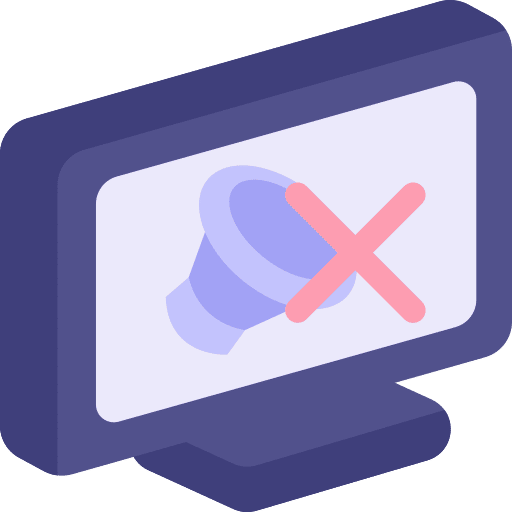Si vous n'avez pas de son dans Microsoft Edge, vous n'êtes pas seul. Il arrive souvent que des problèmes de son surviennent avec un navigateur internet.
Pour résoudre le problème de son, vous devez d'abord déterminer s'il n'y a pas de son provenant uniquement du navigateur Microsoft Edge ou s'il s'agit d'un problème au sein du système d'exploitation Windows 11.
Vous pouvez le déterminer en diffusant du son sans navigateur ou avec un autre navigateur. Si le son fonctionne, le problème vient de Microsoft Edge, sinon, il s'agit d'un problème plus général.
Pas de son dans Microsoft Edge ? Essayez ces conseils !
Définir la sortie sonore par défaut
Nous connectons régulièrement divers appareils audio via Bluetooth, etc. Si vous ne déconnectez pas une connexion, le son restera disponible uniquement sur l'appareil couplé. Par le sortie par défaut vers le périphérique souhaité, le son peut devenir disponible via le navigateur Microsoft Edge.
Faites un clic droit sur le bouton Démarrer. Dans le menu cliquez sur Paramètres. Sur le côté gauche, cliquez d'abord sur Système puis sur Son.
Sélectionnez le périphérique de sortie audio souhaité en remplaçant « Choisissez où lire le son » par le périphérique de sortie audio souhaité.
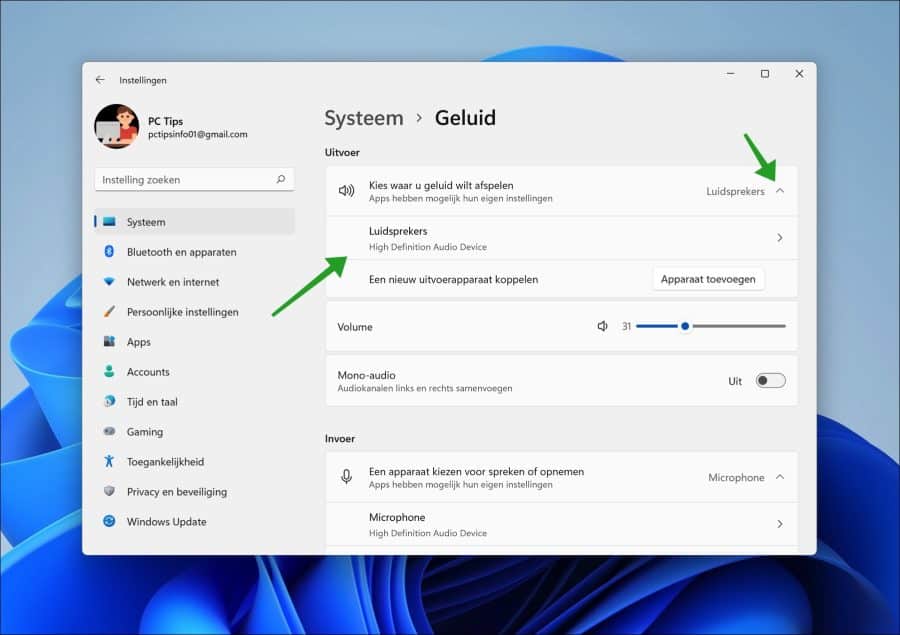
Une fois que vous avez sélectionné le bon périphérique de sortie audio, cliquez dessus. Vérifiez maintenant que « Autoriser les applications et Windows à utiliser cet appareil pour l'audio » est défini sur « Ne pas autoriser ». Dans ce cas, « ne pas autoriser » est une bonne chose.
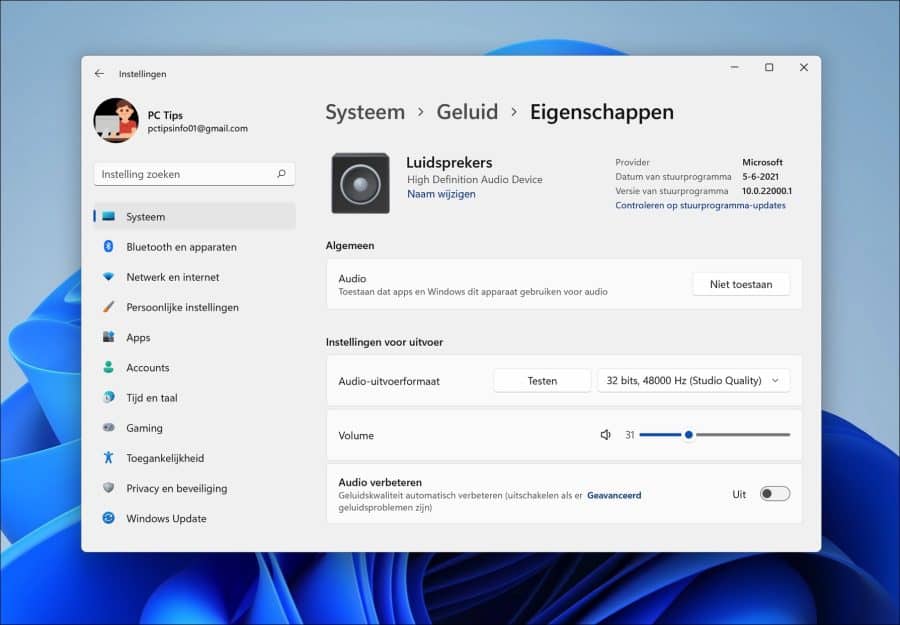
Paramètres sonores du mixeur de volume
Le mélangeur de volume permet de gérer le niveau sonore par application ou composant sous Windows. Si le son du navigateur Microsoft Edge est complètement coupé, vous n'entendrez rien. Vous devrez ensuite augmenter le volume via le mixeur de volume de l'application Microsoft Edge.
Faites un clic droit sur le bouton Démarrer. Dans le menu cliquez sur Paramètres. Sur la gauche, cliquez sur Système puis sur Son.
Dans les options avancées, cliquez sur Mélangeur de volume.

Pour régler le volume de Microsoft Edge dans le mélangeur de volume, Microsoft Edge doit diffuser du son. Alors ouvrez le navigateur Edge, accédez à un site qui lit des vidéos avec du son – YouTube – et revenez aux paramètres du mixeur de volume.
Pour commencer, vérifiez en haut que le volume n'est pas coupé. Sélectionnez ensuite le bon périphérique de sortie. Dans les paramètres des applications, définissez le volume pour Microsoft Edge. Encore une fois, sélectionnez le périphérique de sortie par défaut ou un autre périphérique de sortie.
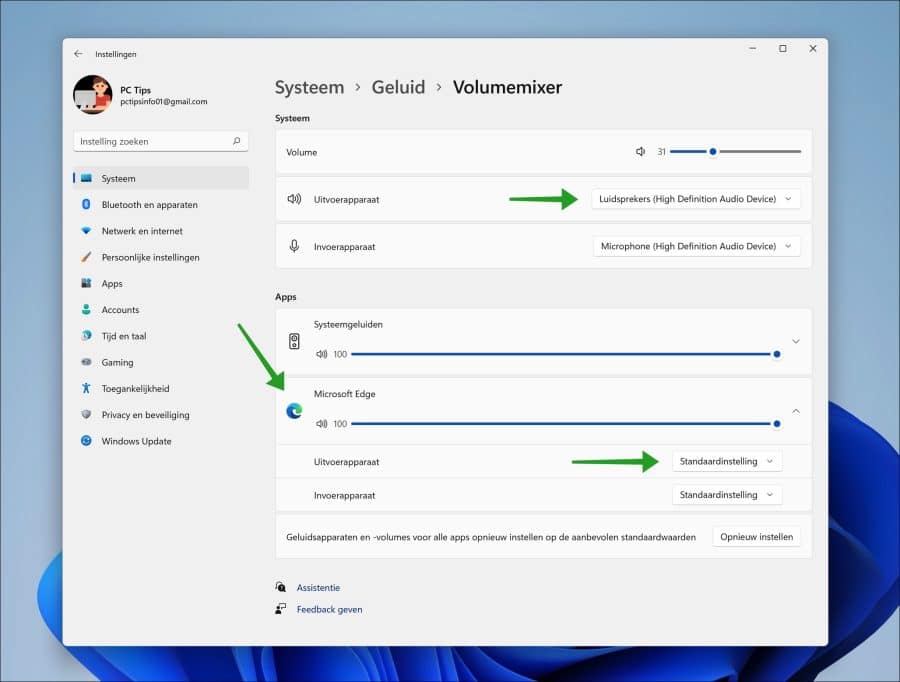
Vérifiez maintenant si vous entendez du son via le navigateur Microsoft Edge.
Outil de dépannage du son
Dans Windows 11, il existe plusieurs résolveurs de problèmes disponible qui peut résoudre les problèmes automatiquement. Il existe également un outil de dépannage de lecture audio. Étant donné que le navigateur Microsoft Edge utilise le son du système, vous pouvez utiliser cet outil de dépannage pour vérifier si des problèmes sont détectés.
Faites un clic droit sur le bouton Démarrer. Dans le menu cliquez sur Paramètres. À gauche, cliquez sur Système et en bas, cliquez sur Dépanner.
Cliquez à nouveau sur « autres dépanneurs ». Dans les outils de dépannage, cliquez sur « Exécuter » à côté de « Lire l'audio ».
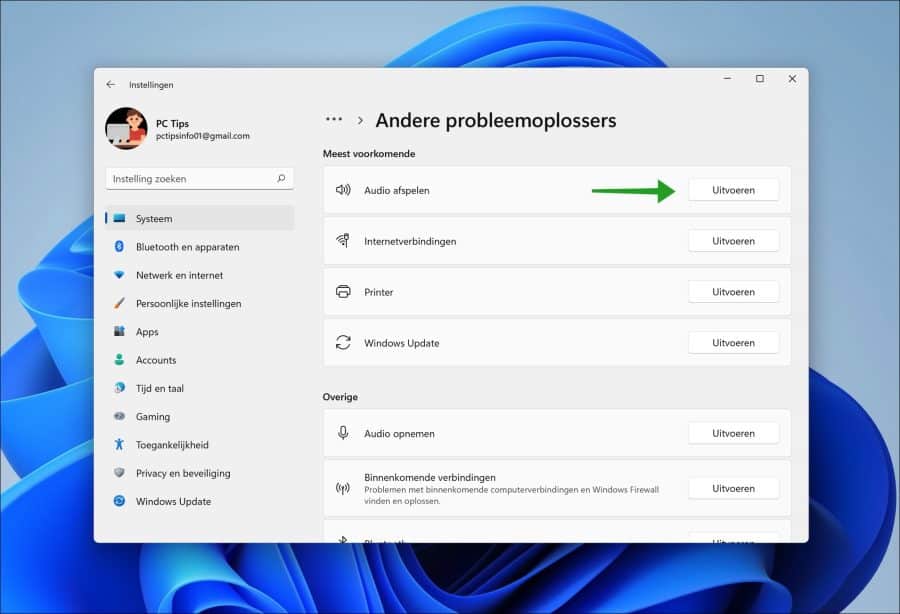
Après cela, vérifiez si le son est diffusé via le navigateur Microsoft Edge.
Désactiver la gestion exclusive de cet appareil
Certaines applications peuvent limiter le volume dans Windows 11 grâce à une fonctionnalité appelée « Autoriser la gestion exclusive de cet appareil par les applications ». En désactivant cette fonctionnalité, vous pouvez vérifier si le son fonctionne après le redémarrage du navigateur Microsoft Edge.
Ouvrez le panneau de configuration. En haut à droite, modifiez les paramètres « afficher par » par « grandes icônes ».
Cliquez ensuite sur Son. Dans l'onglet « lecture », cliquez sur le périphérique de sortie audio puis sur le bouton « propriétés ». Cliquez sur l'onglet « Avancé » et décochez l'option « Autoriser la gestion exclusive de cet appareil par les applications ». Cliquez sur Appliquer.
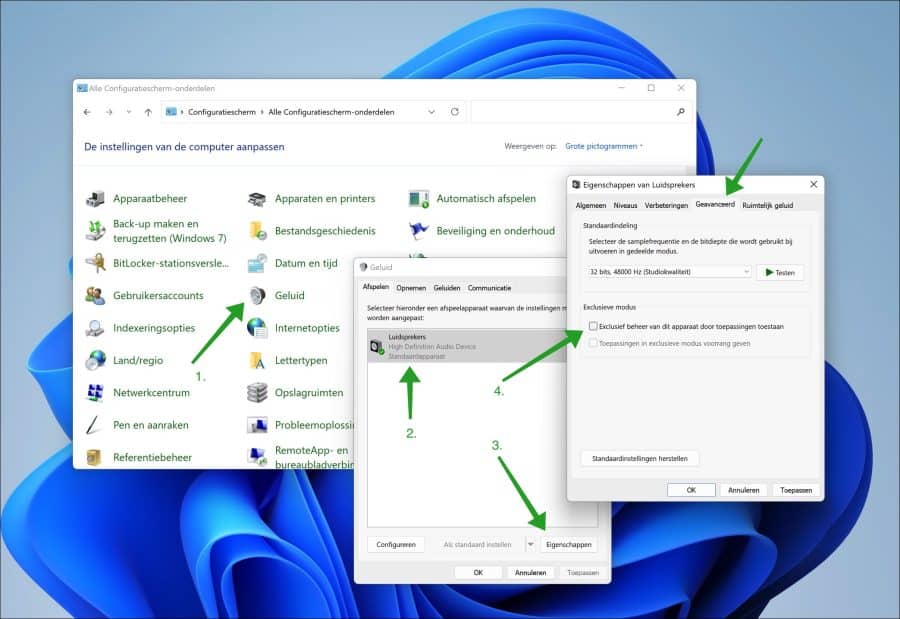
Redémarrez maintenant le navigateur Microsoft Edge. Parfois, un redémarrage du PC est également nécessaire.
Réinitialiser Microsoft Edge
Si rien n’y fait et que vous avez déjà essayé différentes options, alors c’est possible la réinitialisation du navigateur Microsoft Edge aidera. Les nouveaux fichiers sont téléchargés lors de la réinitialisation et le navigateur Edge est complètement réinstallé.
Faites un clic droit sur le bouton Démarrer. Dans le menu, cliquez sur Applications et fonctionnalités. Dans la liste des applications installées, recherchez « Microsoft Edge ». Cliquez sur les trois points verticaux à droite. Cliquez ensuite sur « modifier » dans le menu.
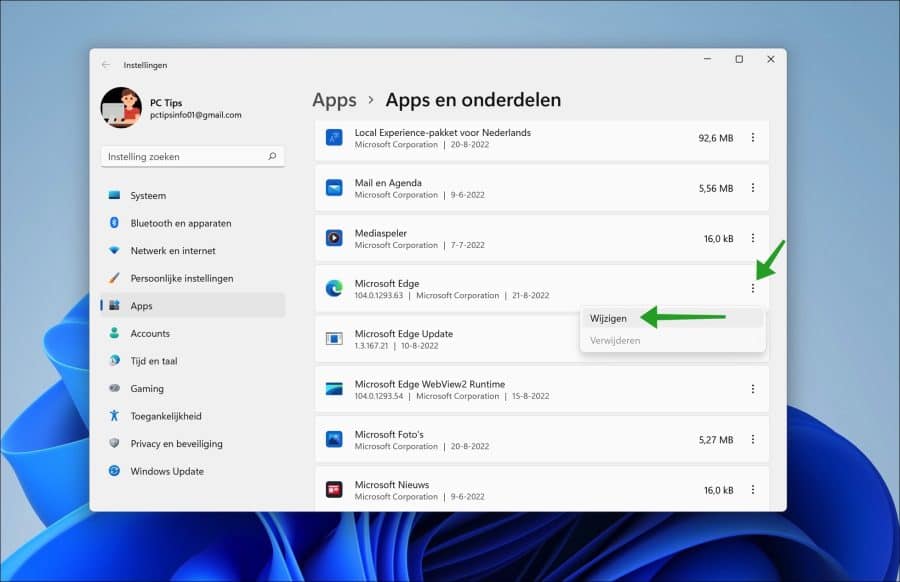
Cliquez sur le bouton « Restaurer ». Une connexion Internet est requise pour télécharger de nouveaux fichiers Edge. Le retéléchargement et l'installation de Microsoft Edge n'affecteront pas les données et les paramètres de votre navigateur.
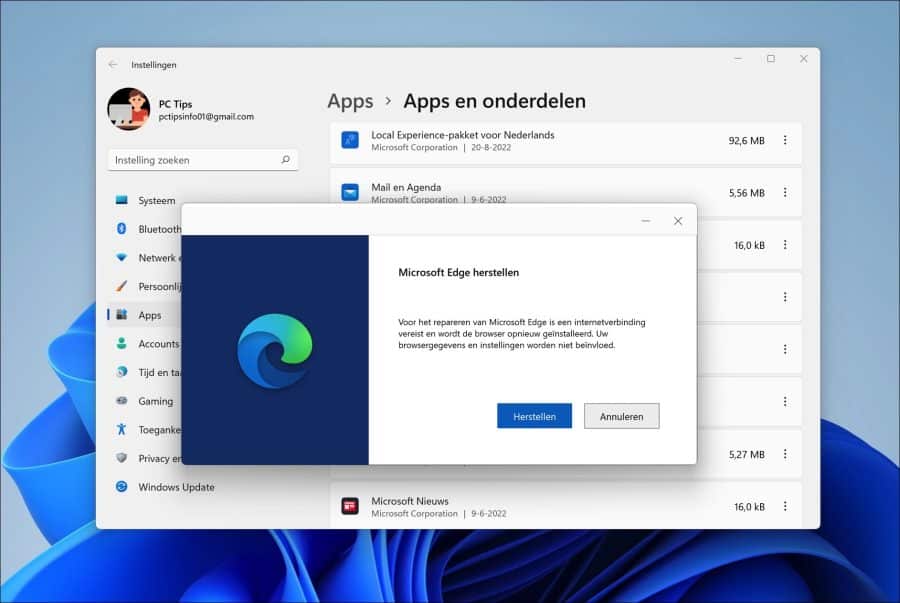
lire informations supplémentaires sur les problèmes de Microsoft Edge.
Le son ne fonctionne pas encore dans Microsoft Edge
Si le son ne fonctionne toujours pas, vous pouvez vérifier certaines choses.
- Assurez-vous que l'onglet n'est pas désactivé.
- Vérifiez toutes les extensions Microsoft Edge installées et désactivez toutes les extensions si nécessaire.
- La vidéo ou le flux lui-même n'est pas mis en sourdine dans la fenêtre de lecture.
- Le périphérique de sortie (haut-parleurs, écouteurs, haut-parleur Bluetooth) est-il correctement connecté via un câble ou Bluetooth.
- Le périphérique de sortie fonctionne-t-il sur un autre appareil ?
- Le problème est-il survenu après l'installation d'un logiciel spécifique ?
- Est l'un point de restauration une option?
J'espère que cela vous a aidé. Merci pour la lecture!